|
Paradise
on Earth

(Résultat réduit)
Pour visualiser en grandeur réelle, cliquer sur le tag.
Attention
Ce tag fait plus de
260 à 600 pixels de Largeur
|
Ce tutoriel
est une traduction d'une création originale de Sille
dont j'ai obtenu la permission et l'exclusivité pour la traduire.
Il est
strictement interdit de
copier cette traduction, de la distribuer sur
le Net sans ma permission écrite et/ou d'afficher votre résultat
sur le Net sans y inclure le lien original de Sille et le lien
de cette traduction.
Merci de respecter notre
travail.
Vous trouverez le tutoriel original
ici.
Thank you Sille to have given me the permission to translate your
tutorial.
La création de cette traduction a été réalisée avec
PSPXI.
Filtres
* Graphics Plus
* Alien Skin - Xenofex 2
* Adjust - Variations
* FM Tile Tools
Pour télécharger ces filtres, cliquez ici
Installer les filtres dans le répertoire Plugins de votre choix
Matériel
* Tubes
Placer le matériel dans les répertoires de votre choix.
Les tubes sont des créations de DieterUndMarion, Dragonblu et
Trizia
DieterUndMarion partagent leurs tubes sur leur site
DieterUndMarion Tubes
Merci à vous tous pour votre magnifique travail. :)
** Les calques de certains tubes
sont invisibles afin
de réduire le poids du fichier Matériel.
Pour voir les tubes, enlever le X rouge dans la palette des
calques. **
Il
est strictement interdit
d'enlever la signature, de renommer les tubes ou de redistribuer
les tubes sans l'autorisation écrite des créateurs de ces
tubes.
Merci de respecter leurs conditions d'utilisations.
Télécharger le matériel
ici
Attention
En cliquant sur le lien, vous
aurez une nouvelle fenêtre qui s'ouvrira.
Repérer dans la liste le fichier Matériel dont vous avez
besoin.
Cliquez dessus. Une autre fenêtre va s'ouvrir.
Dans le bas
de la fenêtre, cliquez sur Download.
Une autre fenêtre va s'ouvrir.
Il sera écrit "Download Now"
Cliquez sur ce bouton. Une autre fenêtre s'ouvrira
Un décompte de 10 secondes apparaîtra.
Après ce décompte, le fichier sera disponible.
Cliquez sur "Click here to download the file" pour télécharger le matériel.
Préparation.
À l'aide de la touche Shift et la lettre D de votre clavier,
faire une copie du matériel. Fermer les originaux.
Palette Styles et Textures
À l'aide de l'un des tubes,
choisir une couleur pâle pour le Premier plan (#d3e0f0)
et une couleur foncée pour l'Arrière-plan (#465870)
Ouvrir la fenêtre de configuration de la couleur Premier plan
Onglet Dégradé
Repérer le dégradé Premier plan-Arrière-plan
Style Linéaire - Angle à 0 - Répétitions à 0 - Inverser coché
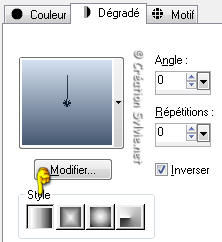
Vous êtes prêt alors allons-y. :)
|
Pour vous guider pendant la création de ce tag,
cliquer sur cette flèche avec le bouton gauche de la souris
et déplacer pour marquer votre ligne

|
Étape 1.
Ouvrir une nouvelle image de 700 x 600 pixels, fond transparent
Outil Pot de peinture
Appliquer le dégradé dans la nouvelle image
Étape 2.
Ouvrir le tube mds8144 Rain_Forest_Tropic
Édition - Copier
Retourner à l'image 700 x 600
Édition - Coller comme nouveau calque
Outil Déformation
Déplacer le tube dans le haut de l'image
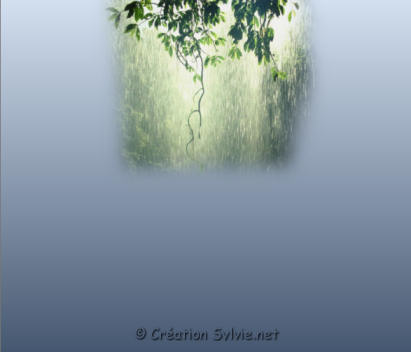
À l'aide des repères, étirer le tube vers la gauche, vers la
droite et vers le bas
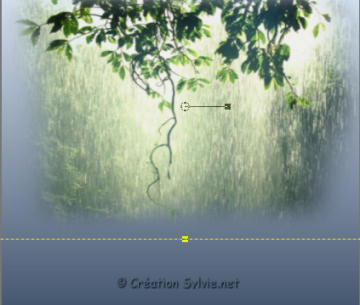
Palette des calques
Changer le mode Mélange pour Luminance (héritée)
Étape 3.
Ouvrir le tube TriziaTubed_ IceButterflies
Édition - Copier
Retourner à l'image 700 x 600
Édition - Coller comme nouveau calque
Placer dans le bas du tag, à droite

Effets - Modules externes - FM Tile Tools - Blend Emboss
Configuration par défaut
Étape 4.
Ouvrir le tube indienne-m60-tube-colombe
Édition - Copier
Retourner à l'image 700 x 600
Édition - Coller comme nouveau calque
Image - Redimensionner
Décochez Redimensionner tous les calques
Redimensionner à 80%
Placer à gauche

Calques - Dupliquer
Calques - Fusionner - Fusionner avec le calque de dessous
Palette des calques
Changer le mode Mélange pour Luminance (héritée)
Effets - Modules externes - FM Tile Tools - Blend Emboss
Configuration par défaut
Étape 5.
Calques - Fusionner - Fusionner les calques visibles
Effets - Modules externes - Adjust Variations
Vous assurez que Mistones est coché
1. Cliquez une fois sur Original
2. Cliquez selon votre choix de couleur. J'ai choisi More Blue
3. Cliquez sur Ok
Étape 6.
Calques - Dupliquer le tag
Image - Redimensionner
Décochez Redimensionner tous les calques
Redimensionner à 90%
Calques - Dupliquer à nouveau la copie du tag
Étape 7.
Palette des calques
Activer le calque au milieu de la pile (1ère copie du tag)
Effets - Effets de distorsion - Rayonnement
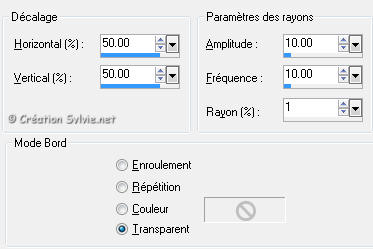
Effets - Effets 3D - Ombre de portée
2 ~ 2 ~ 80 ~ 10.00, couleur Noire
Étape 8.
Palette des calques
Activer le calque en bas de la pile
Réglage - Flou - Flou gaussien
Rayon à 20
Effets - Modules externes - Graphics Plus - Cross Shadow
Configuration par défaut
Étape 9.
Palette des calques
Activer le calque en haut de la pile
Effets - Effets 3D - Ombre de portée
5 ~ 5 ~ 50 ~ 5.00, couleur Noire
Répéter en changeant le Vertical et l'Horizontal à
-5
Étape 10.
Ajouter le texte de votre choix et votre signature
Calques - Fusionner - Tous aplatir
Image - Ajouter des bordures - Symétrique coché
Taille de 1 pixel = Couleur foncée
Étape 11.
Ouvrir le tube PIT_jewels295
Activer le calque de votre choix (Raster 3)
Édition - Copier
Retourner à votre tag
Édition - Coller comme nouveau calque
Image - Redimensionner
Décochez Redimensionner tous les calques
Redimensionner à 80%
Réglage - Netteté - Netteté
Placer dans le bas du tag, à gauche
(Voir Résultat final)
Effets - Effets 3D - Ombre de portée
1 ~ 1 ~ 100 ~ 1.00, couleur Noire
Calques - Dupliquer
Image - Renverser
Calques - Fusionner - Fusionner avec le calque de dessous
Voilà ! Votre tag est terminé.
Si vous ne désirez pas l'animer, il ne vous reste plus qu'à le
redimensionner si nécessaire et à l'enregistrer en format JPG,
compression à 25
Si vous désirez l'animer alors on continue :)
Étape 12.
Redimensionner à 600 pixels de Largeur
Vous assurez que le calque des coins est activé
Effets - Modules externes - Alien Skin Xenofex 2 - Constellation
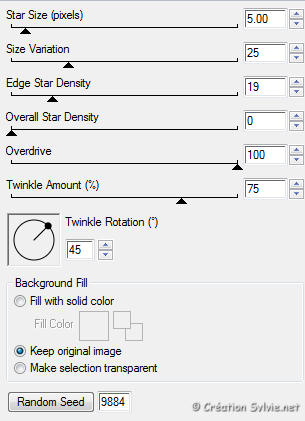
Édition - Copier avec fusion
Étape 13.
Ouvrir Animation Shop
Édition - Coller comme nouvelle animation
Retourner à PSP
Étape 14.
Édition - Annuler
Constellation
Effets - Modules externes - Alien Skin Xenofex 2 - Constellation
Même configuration que l'étape 12
mais cliquez une fois sur le bouton Random Seed
Édition - Copier avec fusion
Retourner à Animation Shop
Édition - Coller après l'image active
Retourner à PSP
Étape 15.
Édition - Annuler
Constellation
Effets - Modules externes - Alien Skin Xenofex 2 - Constellation
Même configuration que l'étape 12
mais cliquez à nouveau sur le bouton Random Seed
Édition - Copier avec fusion
Retourner à Animation Shop
Édition - Coller après l'image active
Étape 16.
Édition - Sélectionner tout
Animation - Propriété de l'image
Mettre la durée à 20
Visionner votre animation
Voilà ! Votre tag animé est terminé
Il ne vous reste plus qu'à l'enregistrer en format GIF.
J'espère que vous avez aimé faire ce tutoriel. :)
Il est interdit de copier ou de distribuer
cette traduction sans mon autorisation
|